Já imaginou poder assistir ao conteúdo existente no seu computador, como fotos, vídeos, filmes e séries, sem precisar de um cabo HDMI? Saiba que isso é possível: basta fazer a configuração correta usando a mesma rede de WiFi.
Chamado de DLNA, sigla do inglês Digital Living Network Alliance, esse padrão aberto é o responsável pela conexão entre os dispositivos e precisa ser pré-programado no seu computador.
Veja como configurar o DLNA no seu Windows!
O Windows Media Player é um dos programas que podem ser usados para fazer a ativação do servidor DLNA. Com ele aberto, vá em “Transmitir” e depois em “Ativar streaming de mídia”. Você será redirecionado a uma página de configurações do Windows. Clique em “Ativar streaming de mídia”. Uma lista de dispositivos que podem receber as transmissões será exibida. Escolha os dispositivos permitidos e clique em “Ok” para fechar.
Acessando o computador na TV
Nas configurações da sua televisão, procure a lista de entradas. Busque pelo nome seu computador e acesse. Agora, basta navegar pelas pastas e reproduzir o que quiser, utilizando apenas o controle remoto.
Segunda alternativa
Usuários do Windows 10 ainda contam com outro recurso mais direto e prático, mas ainda é necessária a compatibilidade com o DLNA. Acesse uma pasta com o arquivo que deseja transmitir e clique em cima com o botão direito. Agora, clique em “Transmitir para o dispositivo” e escolha em qual a mídia será reproduzida.
Acompanhe também o SE Notícias no Twitter, Facebook e no Instagram
Por Tecmundo